

Av Gina Barrow, senast uppdaterad: January 16, 2020
Ett mejl har funnits i många år nu. Det är ett av de bästa sätten att kommunicera, till och med att bryta barriärer. Det är billigt men ändå effektivt för att tillhandahålla tillgänglighet och flexibilitet för personligt och affärsrelaterat meddelandeutbyte.
Eftersom e-post är den alltid betrodda kommunikationsmetoden är det normalt att bombarderas med många e-postmeddelanden som vi ibland förbiser och raderar viktiga e-postmeddelanden utan att veta om det. Därför måste vi lära oss om Programvara för att återställa e-post för Outlook gratis nedladdning.
Oavsiktliga och oväntade scenarier inträffar när vi jonglerar med arbetet. E-postmeddelanden försvinner och raderas på vägen. Det är viktigt att hitta ett effektivt sätt att effektivt återställa Outlook-e-postmeddelanden. Men först, låt oss prata om programvara för e-poståterställning.
Del 1 - Vad gör en effektiv Outlook-programvara för e-poståterställning gratis nedladdningDel 2 - Riktlinjer för e-poståterställning i OutlookDel 3 - Hur man återställer Outlook-e-postmeddelanden med FoneDog Data Recovery Del 4 - Sammanfattning
Det finns en pool av alternativ när det gäller programvara för e-poståterställning. Vissa är gratis och vissa kommer mot en avgift. Det är viktigt att vara angelägen om att kolla in det bästa alternativet för att garantera att du upplever den bästa servicen du kan få.
Till att börja med, välj ett e-poståterställningsprogram som är säkert och effektivt. Det är viktigt att hitta en som är enkel att installera och lätt att använda. Det är ingen idé att implementera ett e-poståterställningsprogram om du inte vet hur man använder det. Kontrollera funktionerna och hitta den som är anpassad till det du behöver för service.
Varje person har sina preferenser, men det rekommenderas starkt att hitta en konkurrenskraftig programvara som säkert och säkert kan återställa alla e-postmeddelanden du förlorat eller raderat på vägen.
Ingen vill gå igenom besväret med att förlora e-postmeddelanden. Om du vill rädda dig själv från all huvudvärk är det dags att ta hänsyn till dessa riktlinjer. Följ igenom och förvänta dig säkrare och säkrare e-postmeddelanden.
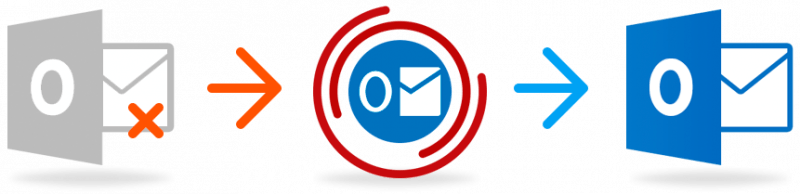
Du kan göra detta genom att gå till Arkiv och välja "Öppna och exportera" från den vänstra panelen. Efter det, gå till Importera/Exportera och välj Exportera till en fil. Klicka på Nästa och välj Outlook-datafil. Klicka på Nästa och välj den mapp du behöver och tryck på Nästa igen. Välj en målplats och använd knappen Bläddra. Välj ett Spara-alternativ och du är klar.
Skapa en säkerhetskopia. Kopiera PST på målenheten och importera filerna i Microsoft Outlook. Gå till Arkiv och välj Öppna & exportera på vänster sida. Tryck på knappen Importera/Exportera, välj Importera från ett annat program eller fil och klicka på Nästa. Välj Outlook-datafil (.pst) och klicka på Nästa. Välj Bläddra och gå till PST-filen och klicka på Nästa. Välj det användarnamn och lösenord du vill ha och du är klar.
Håll huvudvärk och oro borta med dessa enkla och enkla steg. Överväg mindre problem att tänka på när det gäller Outlook-e-post och återställning.
E-postmeddelanden som allt annat innehåll är viktigt. Du skulle inte vilja lägga all din tid och energi på att försöka få tillbaka ett Outlook-e-postmeddelande. Rädda dig själv från all värk och smärta, FoneDog Data Recovery är den professionella programvaran för dataåterställning som kan hjälpa. Här är hur:
Ladda ner, installera och öppna FoneDog Data Recovery på din dator.
Dataåterställning
Återställ raderade bilder, dokument, ljud och fler filer.
Få tillbaka raderad data från dator (inklusive papperskorgen) och hårddiskar.
Återställ förlustdata som orsakats av diskolycka, operativsystemförluster och andra orsaker.
Gratis nedladdning
Gratis nedladdning

FoneDog Data Recovery är kompatibel med många datatyper. Den kan hämta alla typer av data. Allt du behöver göra är att välja vilken datatyp du vill ha och från vilken enhet skanningsprocessen ska börja.
En lista över raderade filer visas. Välj den data du vill ha och klicka på "Återställ". Låt återställningsprocessen avslutas och du är klar.
FoneDog Data Recovery är en kraftfull programvara för dataåterställning som garanterat återställer alla Outlook-e-postmeddelanden som förlorats eller raderats. Det spelar ingen roll hur mejlet försvann. Med tre enkla steg från FoneDog Data Recovery kan du snabbt och effektivt återställa Outlook-e-postmeddelanden på nolltid.
FoneDog Data Recovery är den professionella programvaran för alla dina dataåterställningsbehov. Från e-postmeddelanden till foton, videor och allt däremellan, all data kommer att hämtas säkert och säkert precis som en professionell skulle göra.
Glöm att betala rejäla yrkesavgifter, ladda bara ner och installera FoneDog Data Recovery och få tillbaka Outlook-e-postmeddelandena där de hör hemma. Få fantastiska och snabba resultat med FoneDog Data Recovery.
Det är lätt att se hur integrerad e-post är för människors liv. Det svåra är att veta vad du ska göra när du förlorat eller raderat viktiga e-postmeddelanden. Alla är inte medvetna om de steg som ska tas för att säkra eller återställa Outlook-e-postmeddelanden. Det här är vad den här artikeln är till för.
Gör det till en vana att säkerhetskopiera och spara en kopia av dina filer för att hjälpa dig att underlätta situationen i Outlook-e-post som förloras eller tas bort. Det hjälper att ha en reserv om något oväntat händer. Vi kommer aldrig att veta när olyckor eller oavsiktliga raderingar kan inträffa, så det är bäst att vara säker och regelbundet säkerhetskopiera dina data.
Dataåterställning
Återställ raderade bilder, dokument, ljud och fler filer.
Få tillbaka raderad data från dator (inklusive papperskorgen) och hårddiskar.
Återställ förlustdata som orsakats av diskolycka, operativsystemförluster och andra orsaker.
Gratis nedladdning
Gratis nedladdning

Det finns en gratis nedladdningsprogramvara för Outlook e-poståterställning som du kan använda i namnet på FoneDog Data Recovery. Det är ett kraftfullt verktyg som erbjuder en hög framgångsgrad för dataåterställning. Det kommer inte bara med en gratis provperiod, utan det erbjuder också en 30-dagars pengarna-tillbaka-garanti. Med FoneDog Data Recovery får du den professionella dataåterställning du behöver och ännu mer. Ladda ner och prova denna programvara idag. Det är din bästa vän mot dataförlust.
Lämna en kommentar
Kommentar
Dataåterställning
FoneDog Data Recovery återställer raderade foton, videor, ljud, e-postmeddelanden och mer från din Windows, Mac, hårddisk, minneskort, flash-enhet, etc.
Gratis nedladdning Gratis nedladdningHeta artiklar
/
INTRESSANTTRÅKIG
/
ENKELSVÅR
Tack! Här är dina val:
Utmärkt
Betyg: 4.7 / 5 (baserat på 63 betyg)